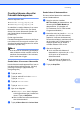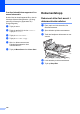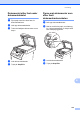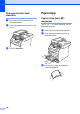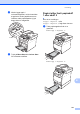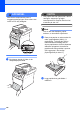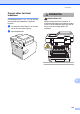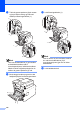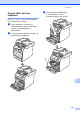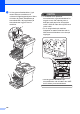Basic User's Guide
Table Of Contents
- GRUNNLEGGENDE BRUKERMANUAL MFC-9970CDW
- Brukermanual og hvor finner jeg den?
- Innholdsfortegnelse
- 1 Generell informasjon
- 2 Legge i papir
- Legge i papir og utskriftsmedia
- Papirinnstillinger
- Godtatt papir og annet utskriftsmedie
- 3 Legge i dokumenter
- 4 Sende en faks
- 5 Motta faks
- 6 Telefon og eksterne enheter
- 7 Slå og lagre telefonnumre
- 8 Kopiere
- 9 Skrive ut data fra en USB flash- minnestasjon eller et digitalkamera som støtter masselagring
- 10 Slik skriver du ut fra en datamaskin
- 11 Slik skanner du til en datamaskin
- A Regelmessig vedlikehold
- B Feilsøking
- C Meny og funksjoner
- D Spesifikasjoner
- Stikkordliste
- brother NOR
Feilsøking
123
B
Overføre faksene dine eller
Faksaktivitetsrapporten B
Dersom skjermen viser:
Utskrift utilgjengelig XX
Skanning utilgjengelig XX
Vi anbefaler å overføre faksene til en annen
faksmaskin eller til PC-en din. (Se Sende
fakser til en annen faksmaskin på side 123
eller Sende fakser til datamaskinen
på side 123.)
Du kan også overføre
Faksaktivitetsrapporten for å se om det finnes
noen fakser som du trenger å overføre. (Se
Overføre faksaktivitetsrapporten til en annen
faksmaskin på side 124.)
Merk
Hvis det vises en feilmelding på displayet
etter at faksene er blitt overført, kobler du
maskinen fra strømkilden i flere minutter,
før du kobler den til igjen.
Sende fakser til en annen faksmaskinB
Hvis du ikke har innstilt apparat-ID-en, kan du
ikke åpne faksoverføringsmodus. (Se Angi
personlig informasjon (apparatets ID) i
Hurtigstartguide.)
a Trykk på MENY.
b Trykk på a eller b for å vise Service.
Trykk på Service.
c Trykk på Dataoverfør..
d Trykk på Faksoverfør..
e Gjør ett av følgende:
Hvis Ingen data vises i displayet,
er det ingen fakser igjen i maskinens
minne. Trykk på Stop/Exit.
Skriv inn faksnummeret som faksene
skal videresendes til.
f Trykk på Mono Start eller Colour Start.
Sende fakser til datamaskinen B
Du kan overføre faksene fra maskinens
minne til datamaskinen.
a Sørg for at du har installert
MFL-Pro Suite på datamaskinen, slå
deretter på PC-FAKS Mottak på
datamaskinen. (For detaljer om
PC-Faksmotta, se PC-FAX-mottak i
Programvarehåndbok.)
b Kontroller at du har innstilt PC mottak
på maskinen. (Se PC-faks-mottak i
Kapittel 4 i Avansert brukermanual.)
Dersom det er fakser i maskinens minne
når du setter opp PC-faksmottak, vil
displayet spørre om du ønsker å
overføre faksene til PC-en din.
c Gjør ett av følgende:
Vil du overføre alle faksene til
datamaskinen, trykker du på Ja. Du
vil bli spurt om du ønsker en
sikkerhetsutskrift.
Vil du avslutte og la faksene bli
værende i minnet, trykker du Nei.
d Trykk på Stop/Exit.